オリジナル サーフェスの法線に対して一定の角度でサーフェス カーブのグループを引くか、プル ベクトルに対して一定の角度で任意の数のカーブを引くことで、1 つまたは複数の線織面を作成します。カーブは、連続または不連続にすることができます。
Multi-Surface Draft ツールでは、サーフェス エッジ、サーフェス上のカーブ、アイソパラメトリック カーブ、(Draft モードでは)自由カーブも使用して、元のサーフェス(またはカーブ)に対して一定の角度で拡張する線織面(またはサーフェス グループ)を作成します。
すべての入力カーブと交差し、その接線が連続するような単一のサーフェスを作成することができます。
Multi-Surface Draft Control オプション
- Type
-
Normal – 基本のサーフェスの法線に対して一定の角度で延長したサーフェスを作成します。既定では、新しいサーフェスは基本のサーフェスに対して直角です。
Draft – 指定した牽引方向のベクトルに対して一定の角度で延長したサーフェスを作成します。既定では、サーフェスはプル ベクタに対して平行です。
このモードでは、カーブの任意の組み合わせ(不連続(非接触)、G0 (位置の連続)、または G1 (接線連続))を個々に選択またはボックス選択できます。
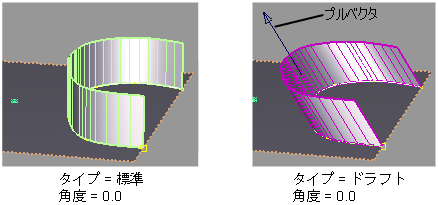
- Angle/Draft Angle
-
新しいサーフェスとオリジナル サーフェスの法線(Normal タイプ)、またはプル ベクタ(Draft タイプ)との最初の角度。既定値は 0.0。このツールを使用するとき、ドラフト角度または長さマニピュレータを使用してこの値を変更できます(次のVariable オプションを参照)。
- Length
-
オリジナル カーブからのサーフェスの最初の長さ。このツールを使用するとき、ドラフト角度または長さマニピュレータを使用してこの値を変更できます。(次のVariable オプションを参照)。
- Double Sided
-
カーブの両側で同時に Draft サーフェスを構築するには、このオプションをオンにします。
- Single Surface
-
このオプションは Double Sided がオンの場合だけ表示されます。カーブの両側に延びる 1 つのサーフェスだけを構築する場合にオンにします。
- Intersect Flanges
-
2 つのフランジまたはドラフト サーフェスが接するときのコーナーの条件を処理するには、このオプションをオンにします。サーフェスがコーナーで適切に結合するように、サーフェスはトリミングまたは拡張されます。
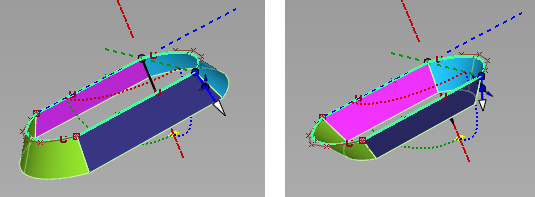
左: ドラフト角度 = 35、サーフェスは拡張、交差、およびトリミングされます。右: ドラフト角度 = 35、サーフェスは交差してから、トリミングされます。
- Flip
-
新しいサーフェスの方向を反転します。
- Explicit Control
-
新しいサーフェスの正確な次数と最大スパン数を指定する場合には、このオプションをオンにします。
Explicit Control オプション
- U Degree
-
U 方向の新しいサーフェスの次数2 から 9 までの整数を入力してください。このオプションは、Explicit Control をチェックした場合のみ表示されます。
- V Degree
-
V 方向の新しいサーフェスの次数(サーフェスの V 方向の次数は、常に 1 です)。このオプションは、Explicit Control をチェックした場合のみ表示されます。
- Max. Spans
-
Surface Type を Multiple surfaces に設定した場合、この値によって各 Draft サーフェスの最大スパン数が指定されます。Surface Type を Single surface に設定した場合は、各オリジナルのサーフェスの最大スパン数が指定されます。
このオプションは、Explicit Control をチェックし、Bézier Surfaces をチェックしていない場合にかぎって表示されます。
Draft Vector オプション
これらのオプションは、Type を Draft に設定した場合のみ適用されます。
- X/Y/Z
-
牽引方向の軸を指定するには、このいずれかを選択します。
- View
-
カレントのビューに対して牽引方向法線を指定するには、このオプションを選択します。このベクトルは、ビュー ウィンドウでは描画されません。
カレントのビューを変更する場合は、Refresh View Vector をクリックしてベクトルを更新します。
- Picked
-
このオプションを選択すると、既存のベクトルの名前を Picked Vector フィールドで指定したり、ビュー内のベクトルを選択したりできます。このベクトルによって牽引方向が定義されます。
- Manip
- このオプションは、ビューでマニピュレータを手動で変更し、牽引方向を更新すると、自動的に選択されます。
- Refresh Vector
-
このボタンは View が選択されている場合だけ表示されます。ビューを修正した場合は、このボタンをクリックしてベクトルを更新します。
- Retain Vector
-
ベクトル コンストラクションをオブジェクトをビュー ウィンドウで作成するには、このボタンをクリックします。この操作を行わない場合、指定したベクトル方向は適用されますが、ベクトルが表示されず、再使用することができません。
- Create Vector
- このボタンをクリックして、ドラフトの抜き方向のベクトルを作成します。
ビュー内をクリックして軸の始点を配置するか、位置を入力して
 を押します。ベクトル マニピュレータを使用してベクトルを配置し、Accept をクリックします。
を押します。ベクトル マニピュレータを使用してベクトルを配置し、Accept をクリックします。
注意
コントロール ウィンドウで Type が Draft に設定され、Draft Vector Options が X、Y、または Z に設定されると、ツールでは、コンストラクション プレーンの X、Y、および Z 軸の 1 つが設定されていれば、それが使用されます。
次のルールが適用されます。
- ドラフト サーフェス方向は常に現在の座標系に従います。
- ドラフト サーフェスが 1 つの座標セット(コンストラクション プレーン)で作成され、後で別の座標でクエリ編集された場合は、Refresh Vector ボタンをクリックしてドラフト方向を更新できます。
Modify Range
- Modify Range
-
このオプションをチェックすると、Start および End スライダが Control ウィンドウに表示されて、矢印マニピュレータがドラフト サーフェスに表示されます。これらの矢印をドラッグして、入力カーブでのドラフト サーフェスの範囲を変更します。
このオプションがオフになっている場合、ドラフト サーフェスは入力カーブの終端まで広がります。
- Start/End
- ドラフト サーフェスの範囲を変更するには、これらのスライダを使用します。Start 値と End 値をそれぞれ 0.0 と 1.0 に設定し、オリジナルの範囲を定義します。
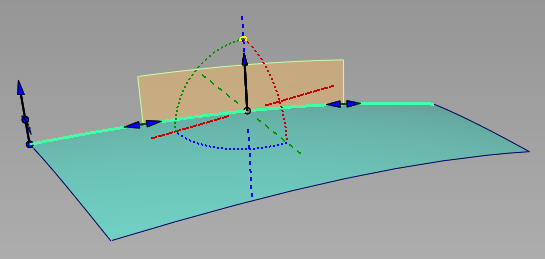
ドラフト サーフェスの範囲(オレンジ)が 0.25 (Start)から 0.75 (End)にかけて広がっています。
Surface Structure
- Surface Type
-
Single surface を選択すると、単一サーフェスが構築されます。Multiple surfaces を選択すると、選択した入力カーブごとにそれぞれ別のサーフェスが作成され、グループ化されます。
注:単一のサーフェスを作成した場合、追加スパンを追加することがあります。
- Bézier Surfaces
-
このオプションは、Surface Type を Multiple surfaces に設定した場合だけ表示されます。チェックが入っている場合、各サーフェスはベジエ パッチになります。
ベジエ パッチはシングル スパンを持ち、U 方向の最大角度は Explicit Control セクションで設定します。既定の入力カーブの角度。
Pick Mask
これらのオプションを使用して、入力の選択肢にするカーブの種類を選択できます。これは、ボックス選択を使用する場合に特に便利です。
- Surface Isoparm
- サーフェスのアイソパラムを入力の選択肢にするには、このオプションをオンにします。
- Surface Trim Edge
- サーフェスのトリミング エッジを入力の選択肢にするには、このオプションをオンにします。
- Curve
-
自由カーブを入力の選択肢にするには、このオプションをオンにします。
このオプションは、Type が Draft に設定されている場合のみ表示されます。
- Curve-on-surface
- カーブオンサーフェスを入力の選択肢にするには、このオプションをオンにします。
Control オプション
- Auto Update
-
このオプションをオンにすると、オプションの値を変更したりマニピュレータで調整するごとに、新しいサーフェスが自動的に再計算されて表示されます。
オフの場合、サーフェスを更新するにはウィンドウの右下コーナーにある Update ボタンをクリックする必要があります。
ヒント:Auto Update をオフにした場合、Update ボタンをクリックするのにスペースバーを使用することもできます。
- Inter Surface Continuity
-
このオプションをチェックすると、出力サーフェス間に連続性ロケータが表示され、接線連続性があるかどうかが示されます。緑の T ロケータは、サーフェスに接線連続性があることを示しますが、赤と黄色の T ロケータは、サーフェスに接線連続性がないことを示します。
Preferences > Construction Options の Continuity Angle は、接線連続性をテストしているときに使用され、共有境界は Topology Distance 許容値より大きいギャップを示さないかどうかのみチェックされます(Construction Options でも表示)。
自然な(トリミングされない)エッジのみがチェックされます。
- Tangent Angle Maximum
- このオプションは、Inter Surface Continuity がオンの場合に限って使用できます。これは、チェックから「コーナー」を除外するために使用されます。共有境界の任意のチェック ポイントで、サーフェス法線間の角度がこの値より大きければ、その境界に沿った接線連続性は報告されません。既定のでは 30.0 度に設定されます。
- Continuity Check
-
このオプションをオンにして、新しく作成したサーフェスとオリジナル サーフェスの位置連続性をチェックします。緑の P は、位置連続性が存在することを意味します。
- Chain Select
-
このボックスがチェックされている場合は、サーフェス カーブを選択すると、それと接線連続性を持つ他のすべてのサーフェス カーブも選択されます。